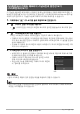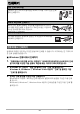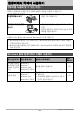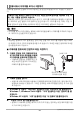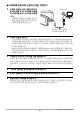User manual - EXTR15_M29_FB
Table Of Contents
- 액세서리
- 처음에 읽어 주십시오!
- 목차
- 일반 가이드
- 모니터 화면 내용 및 변경 방법
- 기본적인 조작 방법
- 이미지 촬영하기
- BEST SHOT 사용하기
- 고급 촬영 설정
- 스냅사진 및 동영상 보기
- 기타 재생 기능 (PLAY)
- 무선 LAN 연결 구성
- 인쇄하기
- 컴퓨터에서 카메라 사용하기
- 기타 설정 (설정)
- 모니터 화면의 밝기 조절하기 (화면)
- 카메라의 방향에 맞춰 모니터 화면 내용의 방향을 자동으로 변경하 기 (자동 회전)
- 스마트폰으로 스냅사진을 전송하기 전에 사이즈 변경하기 (전송 전 크기변경)
- 카메라의 사운드 설정 구성하기 (조작음)
- 타임 스탬핑 스냅사진 (타임스탬프)
- 월드타임 설정 구성하기 (월드타임)
- 카메라 시계 설정하기 (날짜설정)
- 날짜 형식 지정하기 (표시 스타일)
- 디스플레이 언어 지정하기 (Language)
- HDMI 단자 출력 방법 선택하기 (HDMI)
- 무선 LAN 연결에 사용된 카메라 암호 변경하기 (WLAN 암호)
- 전원을 켰을 때 시작 화면 표시하기 (시작화면)
- 내장 메모리 또는 메모리 카드 포맷하기 (포맷)
- 카메라를 공장 출하 시의 기본 설정으로 리셋하기 (리셋)
- 부록
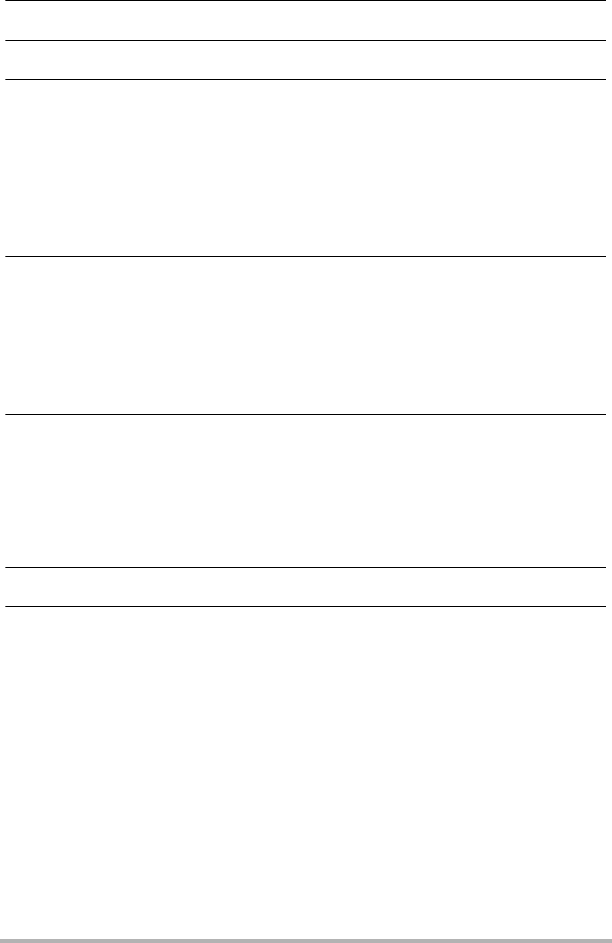
96
컴퓨터에서 카메라 사용하기
5. "DCIM" 폴더를 마우스 오른쪽 버튼 클릭합니다.
6. 단축 메뉴에 표시되면 "복사"를 클릭합니다.
7. Windows 8 사용자: "문서"를 클릭합니다.
Windows 7, Windows Vista 사용자: "시작"을 클릭한 다음 "문서"를 클릭
합니다.
Windows XP 사용자: "시작"을 클릭한 다음 "내 문서"를 클릭합니다.
• "문서"(Windows 8, Windows 7, Windows Vista) 또는 "내 문서"(Windows XP)에
이미 "DCIM" 폴더가 있는 경우에는 다음 순서에서 덮어쓰게 됩니다. 현재의
"DCIM" 폴더를 보관하려면 다음 순서를 수행하기 전에 이름을 변경하거나 다른 저
장 위치로 이동시켜야 합니다.
8. Windows 8 사용자: "문서" 메뉴에서 "홈"과 "붙여넣기"를 클릭합니다.
Windows 7 사용자: "문서" "구성" 메뉴에서 "붙여넣기"를 선택합니다.
Windows Vista 사용자: "문서" "편집" 메뉴에서 "붙여넣기"를 선택합니다.
Windows XP 사용자: "내 문서" "편집" 메뉴에서 "붙여넣기"를 선택합니다.
"문서"(Windows 8, Windows 7, Windows Vista) 또는 "내 문서"(Windows XP)에 폴
더에 "DCIM" 폴더(그리고 이에 포함된 모든 이미지 파일)가 복사됩니다. 이제 카메라
메모리에 있는 파일들의 복사본이 컴퓨터에 저장되었습니다.
9. 이미지 복사를 마친 다음 컴퓨터에서 카메라를 분리합니다.
카메라의 [p] (전원)을 눌러서 카메라 전원을 끕니다. 카메라의 후면 램프가 꺼져 있
거나 적색으로 켜져 있는지 확인한 후 USB 케이블을 분리합니다.
. 컴퓨터에 복사한 이미지 보기
1. "DCIM" 폴더를 더블 클릭해서 엽니다.
2. 보고 싶은 이미지가 들어있는 폴더를 더블 클릭합니다.
3. 보고 싶은 이미지 파일을 더블 클릭합니다.
• 파일명에 관해서는 102페이지의 "메모리 폴더 구조"를 참조하여 주십시오.